ipTIME 공유기가 성능은 일반적인 수준이지만 꾸준한 펌웨어 업그레이드로 국내에서 아주 인기 있는 제품입니다. 너무 많은 공유기 종류때문에 복잡하기까지 하지만, 그 많은 공유기들의 펌웨어를 꾸준히 내주고 있습니다.
이번에 N6004 펌웨어 업그레이드 도중에 멈춰버린 일이 발생했습니다. 업그레이드를 진행시켰더니, 화면은 그대로이지만 몇분을 기다려도 인터넷에 연결은 안되는 상황이었습니다.
아마 공유기까지는 연결되었는데 인터넷에 연결이 안된 경우가 그 경우입니다. 같은 공유기에 연결된 컴퓨터끼리는 Ping도 가고, 윈도우즈 공유기능까지 모두 동작합니다. 말하자면 허브 기능은 작동하는데 인터넷까지 연결이 안되있는 상황입니다.
네트워크 공유센터에서도 인터넷이 연결이 안된 상태로 나오는데, 공유기 펌웨어 업그레이드 도중 이미지가 손상되거나 했을 경우 발생하는 것이 아닐까 합니다. 제대로된 공유기 이미지가 전송중의 어떠한 일로 손상되거나, 도중에 끊어진 것이겠지요.
인터넷은 안되고, 재부팅해도 안된다면, 명령 프롬포트로 수동으로 공유기 이미지를 올려줘야 합니다. 먼저 iptime 홈페이지에서 공유기 이미지에 맞는 최신 펌웨어를 받아옵니다.
저의 경우 이미 수동으로 진행하던 상태였기 때문에, 최신 이미지 파일 이미 다운받아져 있었습니다.
이런식으로 bin파일을 다운받습니다. 펌웨어 파일은 확장자가 bin이기 때문에, 꼭 확인하시고. 인터넷이 안되기 때문에 스마트폰을 연결하여서 하시면 편리합니다. 주변에 인터넷을 진행할 환경이 안된다면 USB들고 PC방이나 친구집에서 받아오셔야 합니다.
다운받은 폴더에서 Shift+우클릭을 눌러 '여기서 명령 창 열기'를 눌러줍니다. 또는 명령프롬포트를 뛰워서 bin파일이 위치한 곳으로 이동합니다.
cd..은 상위폴더, cd 폴더명하면 해당 폴더로 이동하는 명령어입니다.
ipconfig를 치셔서 현재 IP를 확인합니다. IP가 할당된 상태라면 넘어가지만, IP가 할당되어 있지 않다면 수동으로 IP를 잡아줍니다. IP : 192.168.0.2, 게이트웨이 : 192.168.0.1로 잡아줍니다. 게이트웨이 설정은 ipTIME의 주소입니다. 변경했다면 변경한 값을 넣어줘야 합니다.
그 다음 아래와 같이 명령어를 쳐줍니다.
tftp -i 192.168.0.1 put [bin 파일명]
저의 경우 tftp -i 192.168.0.1 put n6004_kr_8_70.bin 이라고 쳐주면 됩니다. 192.168.0.1은 따로 변경하지 않으면 기본이지만, 변경을 했다면 변경한 값을 넣어줍니다. 바로 전송완료가 뜬후 얼마 후 인터넷이 연결됩니다. 펌웨어를 수동으로 올리는것입니다.
이렇게 해결해주면 공유기가 살아납니다.
만약 tftp가 없다고 나올경우 tftp를 설치해 줘야 합니다. 제어판-프로그램 추가제거-좌측의 Windows 기능 켜기/끄기로 들어갑니다.
tftp 클라이언트를 선택하시고 확인을 눌러주면 설치가 됩니다.
'공유기 네트워크 > ipTIME' 카테고리의 다른 글
| 마구 쓰기 좋은 저렴한 공유기 (0) | 2021.01.05 |
|---|---|
| ipTIME 공유기에서 이미 설정된 값을 백업하고 복원하기 (0) | 2012.06.22 |
| ipTIME 공유기 펌웨어 업그레이드 방법 (0) | 2012.05.31 |
| ipTIME 공유기 와이파이 이름 및 비밀번호 변경, 관리자 페이지 비번 설정법 (7) | 2012.05.23 |
| ipTIME 공유기 관리페이지 접속 암호 설정하기 및 초기화 방법 (1) | 2012.05.22 |




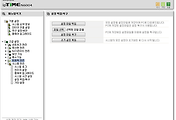

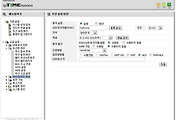
댓글